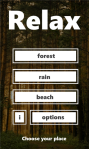Jedną z zalet XAML’a, DataBinding i MVVM jest to, że grafik i programista mogę swobodnie pracować nad tą samą aplikacją. Miejscem styku są wyrażenia BindingExpression w kodzie XAML. Niestety, czasami styku nie ma, albo wręcz robią się zwarcia i trzeba na to jakoś zareagować. Czytaj dalej
Tag Archives: windows
Zastosowanie SemanticZoom z domyślnym ZoomOut
Ostatnio portowałem moją aplikację Relax z Windows Phone do Windows Store. Oryginalna aplikacja została utworzona w XNA, bo chciałem mieć ładne animowane, opadające kształty (tekstury) oraz płynne przejścia tła (wiem, wiem…to samo też można zrobić w Silverlight, ale miałem problemy z wydajnością i obciążeniem procesora). Relaxed (tak się nazywa w Windows Store, bo ktoś mi wcześniej zajumał nazwę „Relax”) to MonoGame + XAML.
W tej wersji aplikacji zdecydowałem się na menu w XAML’u, a część releksacyjna (muzyka + animacje) to XNA. Pomyślałem sobię, że fajnie by było użyć kontrolki SemanticZoom. W trybie ZoomIn (normalny) nic nie ma (nie ma zawartości XAML) więc widać to co rysuje XNA. W trybie ZoomOut (oddalony) pojawiają się kontrolki, gdzie użytkownik wybiera interesujący go temat.
Skórka Dark i Light w aplikacjach Windows Store
Zapewne każdy Win8Dev wie, że szablony projektów aplikacji Windows Store (Windows 8) są domyślnie w ciemnej tonacji. Nie ważne czy wybierzesz BlankApp, GridApp czy SplitApp, aplikacja po uruchomieniu będzie wyglądała mniej więcej jak poniżej:
Ale wystarczy, że w App.xaml, w nagłówku wpiszesz jedną linijkę:
RequestedTheme="Light"
Teraz ta sama aplikacja będzie ubrana w białą skórkę:
Jak zobaczyć status aplikacji Windows Store w Task Manager
Jedną ze zmian w Windows 8 jest nowy Task Manager (Manager zadań). Domyślnie jest on w wersji super minimalistycznej, która wyświetla tylko listę uruchomionych aplikacji (lista ta jest dodatkowo filtrowana, nie widać wszystkiego).

Dla Power Userów jest też możliwość wyświetlania bardziej szczegółowych informacji. W tym celu należy kliknąć na More details u dołu okna. Czytaj dalej
Zaproszenie na konferencję „MTS po śląsku”
W imieniu organizatorów tj. Śląskiej Regionalnej Grupy Microsoft oraz Polish SQL Server Users Group, pragnę zaprosić wszystkich zainteresowanych na darmową (a jakże) konferencyję pt.: MTS po śląsku.
Na konferencji pojawią się prelegenci, którzy występowali na tegorocznym MTS 2012, a którzy to wywodzą się w naszych grupy (ŚRGM i/lub PLSSUG Katowice)
- Marcin Szeliga
- Damian Widera
- Tomasz Wiśniewski
Kiedy
Wydarzenie odbędzie się 24 listopada 2012 (sobota), czyli za niecałe 2 tygodnie.
Gdzie
Gościć nas będzie firma Kamsoft (Katowice, ul. 1-go maja 133).
Rejestracja
Udział w konferencji jest całkowicie darmowy. Wymagana jest jedynie wcześniejsza rejestracja (ze względu na ograniczoną ilość miejsc).
Link do wydarzenia i rejestracji: http://www.codeguru.pl/kalendarium/podglad-wydarzenia/mts-po-slonsku,7210
Zapraszam serdecznie, bo będzie nietypowo, będzie gryfnie i będzie FEST!
Tworzenie aplikacji dla systemu Windows 8 @ Channel 9
Dzisiaj ruszyła publikacja mojej nowej serii webcastów pt: Tworzenie aplikacji dla systemu Windows 8. Odcinki będą publikowane na portalu Channel 9.
Z tego miejsca pozdrowienia i podziękowania dla mojej kochanej żony, że zgodziła się na mój udział w tej serii 🙂 oraz pozdrowienia dla Basi Michalskiej i Rafała Madyckiego z polskiego oddziału Microsoft.
Już dzisiaj, już teraz zobacz wstęp do kursu:
Zachęcam do oglądania i komentowania.
Jak zdalnie wyłączyć lub zrestartować Windows 8
Gdy połączysz się zdalnie przez RDP do maszyny z Windows 8 i będziesz ją chciał wyłączyć lub zrestartować to będziesz miał problem. Normalnie rozwijasz Charms, wybierasz Settings, Power i … pojawia się tylko i wyłącznie opcja Disconnect.
Ale nie ma problemu, bo robimy to samo co na zdalnym Windows 7.
Uruchom Command Prompt (wiersz poleceń), np. poprzez sekwencję [Windows], cmd, [Enter].
Aby wyłączyć maszynę wpisz:
shutdown -s
Aby zresetować komputer wpisz:
shutdown -r
![Wojciech Poniatowski [PL]](https://poniat.files.wordpress.com/2014/07/blog-background.png)